Ak ste boli účastníkom služby Apple MobileMe, nie je pochýb o tom, že ste zlyhali správy o prechode Apple na iCloud, ale ak stále používate staršiu službu MobileMe, potom Apple vydáva pripomienky, aby vaše dáta z prevádzky predtým, ako sa vypne.
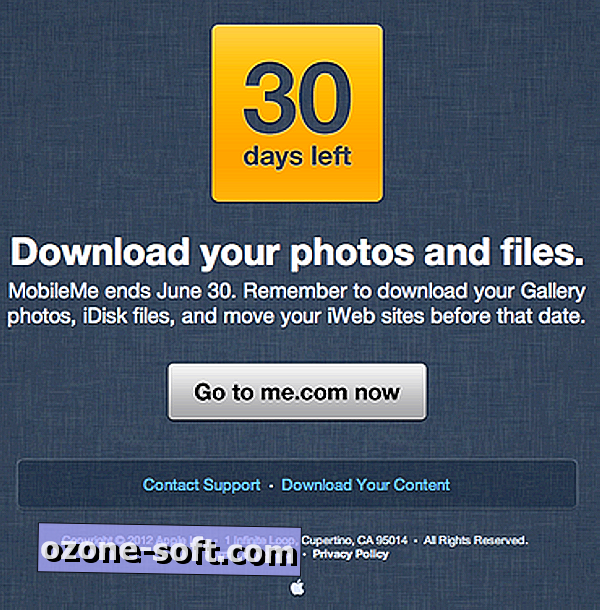
Zatiaľ čo iCloud je už na chvíľu nahradený službami služby MobileMe, ktoré sú menej ako hviezdou spoločnosti Apple, možno ste sa rozhodli pre prechod, aby ste mohli pokračovať v používaní funkcií, ako je webový hosting a možnosti úložiska online iDisk. Tieto a podobné funkcie v súčasnosti nie sú zahrnuté v programe iCloud, takže mnohí, ktorí ich používajú, ešte neskrývajú s novou službou.
Bohužiaľ, staré dni MobileMe sú očíslované a spoločnosť Apple na konci tohto mesiaca zaobstará dobrovoľnú službu. S cieľom pomôcť používateľom pripomenúť tento posledný krok pri prechode na iCloud, spoločnosť Apple vydala upozornenia e-mailom všetkým používateľom svojej služby MobileMe, aby ich informovala o blížiacej sa uzavretí a nechala ich získať údaje, ktoré už nebudú k dispozícii.
Aj keď ste už inovovali na služby iCloud, môžete stále mať súbory v službách MobileMe, ktoré si budete chcieť ponechať. Ak chcete získať tieto súbory, postupujte podľa týchto krokov.
- Prihláste sa do služby MobileMe
Prejdite na webovú lokalitu MobileMe na adrese www.me.com a potom sa prihláste do služby. Pri prvom prihlásení sa zobrazí prázdna stránka, v ktorej sa uvádza, že MobileMe sa presťahoval do iCloud, ale stále môžete pristupovať k súborom pre služby, ktoré odchádzajú, kliknutím na ikonu malého mraku v ľavom hornom rohu stránky. Tým sa zobrazí výberové menu, ktoré obsahuje Galéria, iDisk a odkaz na iCloud.com. V tomto menu môžete prejsť na niektorú z vybratých služieb a získať tak svoje súbory.
- Stiahnite si fotografie Galérie
Ak chcete získať fotografie, po otvorení služby galérie máte niekoľko možností. Prvým je prevzatie všetkých albumov vo vašej galérii kliknutím na malé tlačidlo "Stiahnuť albumy" v žltej výstražnej sekcii v hornej časti stránky. Toto skomprimuje všetky vaše albumy do ZIP archívov a prevezme ich do vášho počítača. Alternatívne si môžete vybrať jednotlivé a kliknite na tlačidlo so šípkou nadol na paneli s nástrojmi, aby ste ich jednoducho stlačili a stiahli.
- Stiahnite si súbory iDisk
Ak ste inovovali na iCloud, možno nebudete mať prístup k vášmu iDisku v aplikácii OS X Finder, aj keď je služba stále aktívna. Preto môže byť jedinou možnosťou prístupu cez webovú lokalitu MobileMe. Ak chcete získať súbory, prejdite na tlačidlo Oblačnosti v paneli s ponukami a vyberte možnosť iDisk. Potom môžete prehliadať súbory a preberať tie, ktoré chcete ponechať. Prehliadanie jednotlivých súborov môže byť ťažkopádna úloha, takže môžete proces urýchliť stiahnutím všetkých súborov na iDisk. Spoločnosť Apple neposkytuje možnosť stiahnutia všetkých súborov naraz, podobne ako tlačidlo "Preberanie albumov" pre galériu fotografií. Môžete si však vybrať všetky svoje priečinky iDisk (stlačte tlačidlo Shift pri výbere) a potom kliknutím na tlačidlo s nástrojmi so šípkou nadol zoznámte priečinky do archívov a stiahnite ich do vášho systému.
IDisk obsahuje vaše osobné webové stránky z webových stránok Apple "Domovská stránka" i iWeb, takže nemusíte robiť žiadne špeciálne kroky na sťahovanie vašich webových stránok, pretože sa s ostatnými vašimi súbormi na vašom iDisk stiahne.
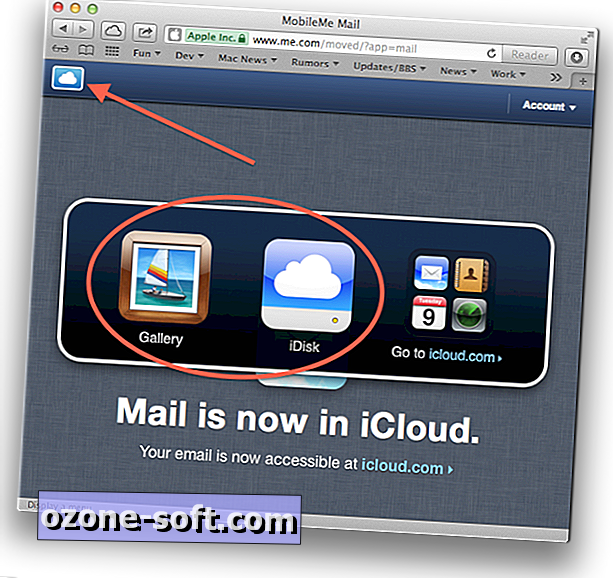
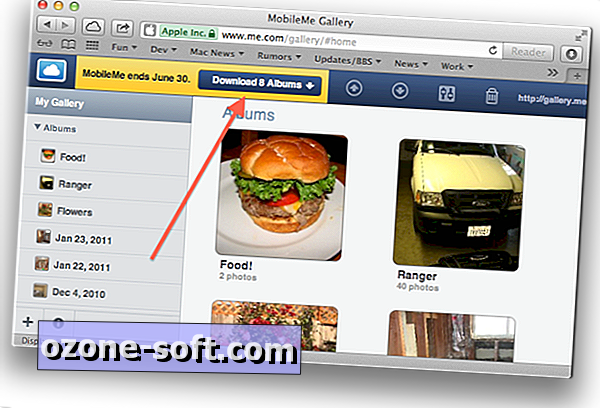
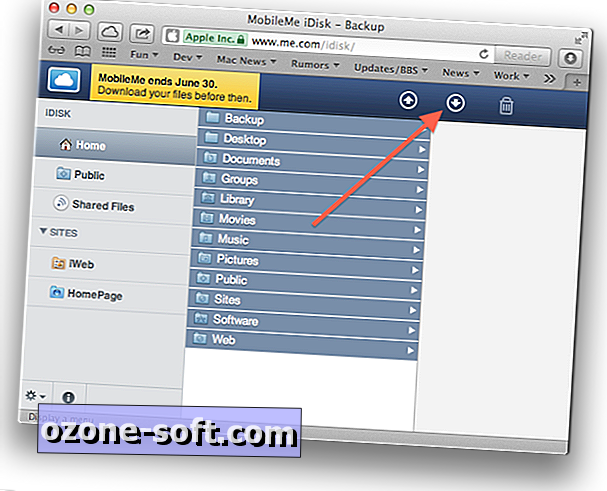











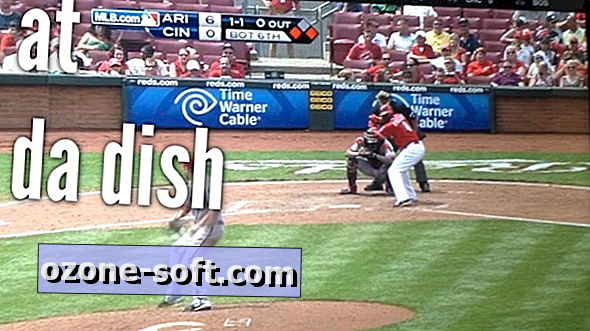

Zanechajte Svoj Komentár